win10找不到显卡设置怎么办 win10显卡设置不见了如何恢复
更新时间:2020-12-15 09:50:58作者:xinxin
在使用win10系统过程中,我们可以通过修改显卡控制面板的设置来来改善一下显卡性能,这样对于一些喜欢玩游戏的用户来说也是非常有帮助的,然而有用户在对win10系统中的显卡进行设置却怎么也找不到显卡设置了,那么win10找不到显卡设置怎么办呢?这里小编就来教大家win10显卡设置不见了恢复方法。
具体方法:
1、首先,我们打开电脑,进入桌面,点击最左下角的“开始”键。
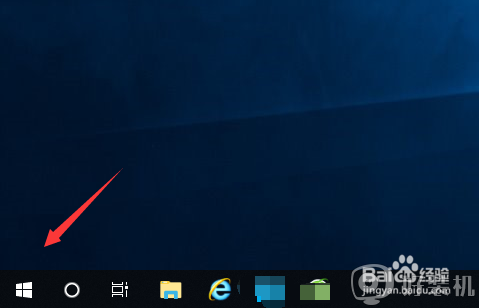
2、在程序列表的“Windows”系统中,找到“控制面板”选项。
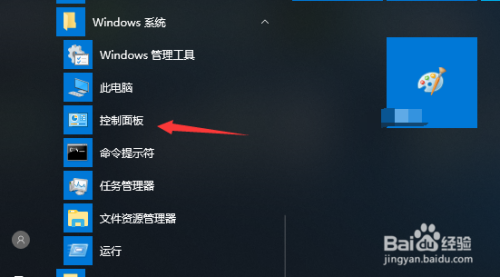
3、在“查看方式”的列表中选择“小图标”。
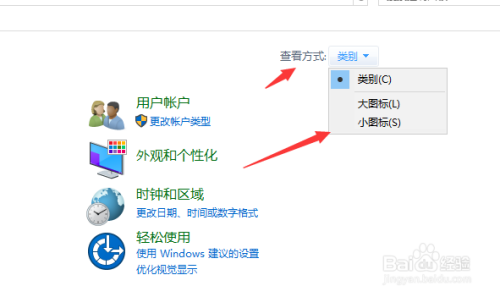
4、这时候就会显示出更多的细分菜单选项,我们点击显卡控制面板。
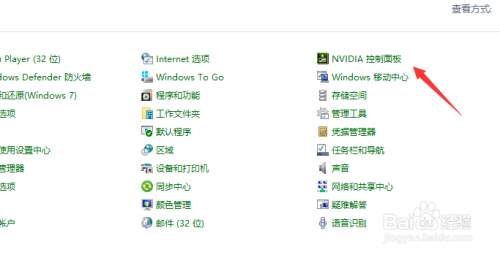
5、在顶部菜单选项中点击“桌面”,在弹出的列表中,勾选“添加桌面上下文菜单”。
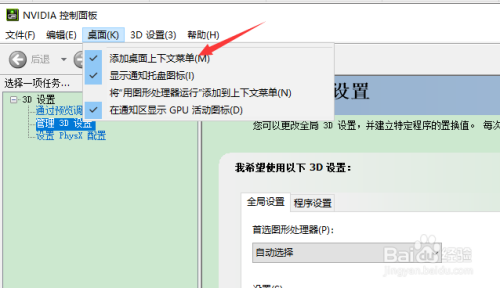
6、这样我们返回到桌面并右击,就会出现显卡的设置选项了。
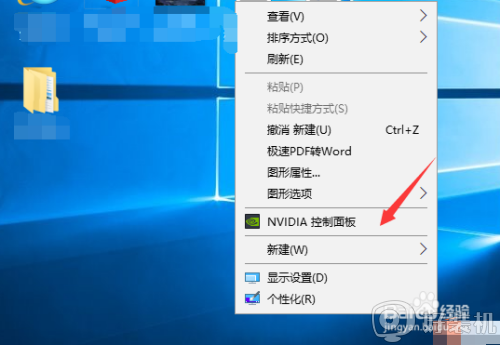
以上就是关于win10显卡设置不见了恢复方法的全部内容了,有遇到相同问题的用户可参考本文中介绍的步骤来进行修复,希望能够对大家有所帮助。
win10找不到显卡设置怎么办 win10显卡设置不见了如何恢复相关教程
- win10右键amd显卡设置不见了怎么办 win10鼠标右键amd显卡设置没有如何解决
- win10的显卡设置在哪 win10怎么进入显卡设置界面
- win10管理3d设置找不到怎么办 win10系统管理3d设置不见了如何解决
- win10优先使用独立显卡怎么设置 win10怎么设置独立显卡为默认显卡
- win10 找不到ati显卡控制面板怎么回事 win10下ati显卡控制面板不见了如何解决
- 双显卡电脑Win10如何只使用独显 双显卡电脑Win10只使用独显的设置方法
- win10nvidia控制面板找不到了什么原因 win10nvidia控制面板找不到的恢复教程
- 升级到win10后n卡不可用怎么办 n卡显示设置不可用win10如何处理
- win10电脑设置不了1920x1080显卡也是最新如何解决
- 升级到w10看不见独立显卡怎么办 w10更新后显卡不见了如何处理
- win10计算器打不开怎么办 如何解决win10系统无法打开计算器
- win10蓝屏错误代码0x000000c2怎么回事 解决win10蓝屏错误代码0x000000c2的方法
- win10硬盘出现“Ultra DMA CRC错误计数”的解决方法
- 怎么设置让win10显示实时网速 win10桌面显示实时网速的方法
- 如何解决win10lol无法初始化图形设备 win10lol无法初始化图形设备的解决步骤
- win10外接显示器怎么设置 win10连接外接显示器的方法教程
win10教程推荐
- 1 win10计算器打不开怎么办 如何解决win10系统无法打开计算器
- 2 win10共享文件夹怎么在另一个电脑查看 win10共享文件夹另外一台电脑如何找到
- 3 win10关闭每次打开应用的通知设置方法 如何关闭win10每次点开软件都提醒
- 4 win10实时保护关不掉怎么办 win10实时保护关闭不了如何解决
- 5 win10把硬盘识别成移动硬盘怎么办 win10硬盘变成可移动设备处理方法
- 6 win10电脑拷贝记录怎么查 win10如何查看拷贝记录
- 7 win10需要新应用打开此ms-gaming怎么办?win10提示“需要新应用打开此ms-gamingoverlay”如何解决
- 8 win10窗口文件夹重叠显示怎么办 win10电脑文件夹窗口层叠解决方法
- 9 win10的恢复重置此电脑在哪里 win10怎么恢复出厂设置重置电脑
- 10 win10电脑密码忘了怎么打开电脑 win10电脑开机密码忘了怎么解除
